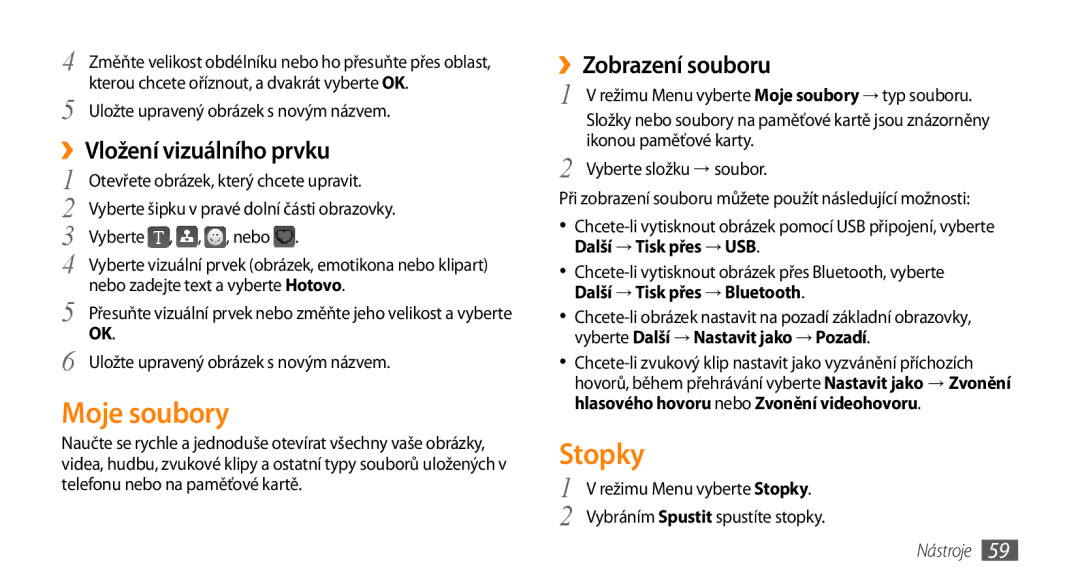4 Změňte velikost obdélníku nebo ho přesuňte přes oblast, kterou chcete oříznout, a dvakrát vyberte OK.
5 Uložte upravený obrázek s novým názvem.
››Vložení vizuálního prvku
1 | Otevřete obrázek, který chcete upravit. |
2 | Vyberte šipku v pravé dolní části obrazovky. |
3 | Vyberte , , , nebo . |
4 | Vyberte vizuální prvek (obrázek, emotikona nebo klipart) |
5 | nebo zadejte text a vyberte Hotovo. |
Přesuňte vizuální prvek nebo změňte jeho velikost a vyberte | |
OK. | |
6 | Uložte upravený obrázek s novým názvem. |
Moje soubory
Naučte se rychle a jednoduše otevírat všechny vaše obrázky, videa, hudbu, zvukové klipy a ostatní typy souborů uložených v telefonu nebo na paměťové kartě.
››Zobrazení souboru
1 V režimu Menu vyberte Moje soubory → typ souboru. Složky nebo soubory na paměťové kartě jsou znázorněny ikonou paměťové karty.
2 Vyberte složku → soubor.
Při zobrazení souboru můžete použít následující možnosti:
•
•
•
•
Stopky
1 | V režimu Menu vyberte Stopky. |
2 | Vybráním Spustit spustíte stopky. |
Nástroje 59